İPad'inizi Apple Pencil AKA kalemi olmadan hayal etmek zor bir iş olabilir. Bir dizi uygulama için kullanılabilirlik sunan teknoloji harikası, ayrılmaz bir bileşen olarak kalır. Kanatlar vermekten yaratıcılığınıza, o hayati ofis sunumunu yaparken yardım eli olmaya kadar. Apple Pencil, birçok amaca hizmet ediyor ve akışta pil ömrünü unutabilirsiniz ve çalışmayı durdurabilir. Önemini kabul ederek, iPad'inizdeki Apple Pencil pil seviyesini kontrol etmeniz gerekir. Bunu farklı iPadOS sürümlerinde nasıl yapacağımızı öğrenelim.
İPad'de Apple Pencil Pil Ömrü Nasıl Kontrol Edilir
Apple Pencil'ın pil seviyesini yansıtacak herhangi bir göstergesi olmadığı gerçeğini göz önünde bulundurarak, özel bir parçacığa güvenmemiz gerekecek. Widget'ı şu şekilde yerleştirebilir ve çalıştırabilirsiniz.
İPadOS 14'te
- Ana ekranda, Bugün Görünümü Bölümünü ortaya çıkarmak için soldan sağa kaydırın .
- Uygulamalar kıpırdamaya başlayana kadar boş bir alana uzun basın .
- İPad'inizin ekranının sol üst köşesinde bulunan '+' simgesine dokunun.

- Bahsedilen Widget'ların listesinin ortasında, 'Piller'i bulun ve üzerine dokunun .
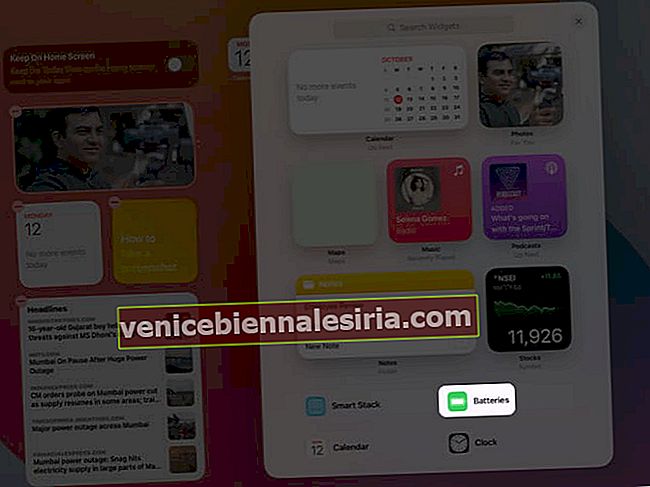
- Tercih ettiğiniz widget boyutunu seçin ve 'Widget Ekle'ye dokunarak onaylayın .
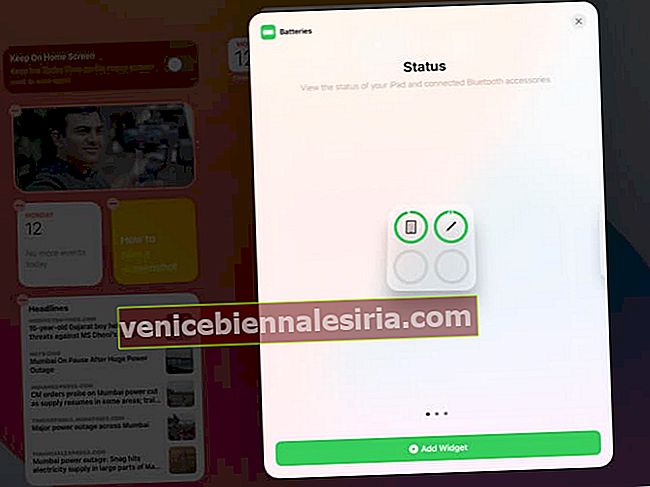
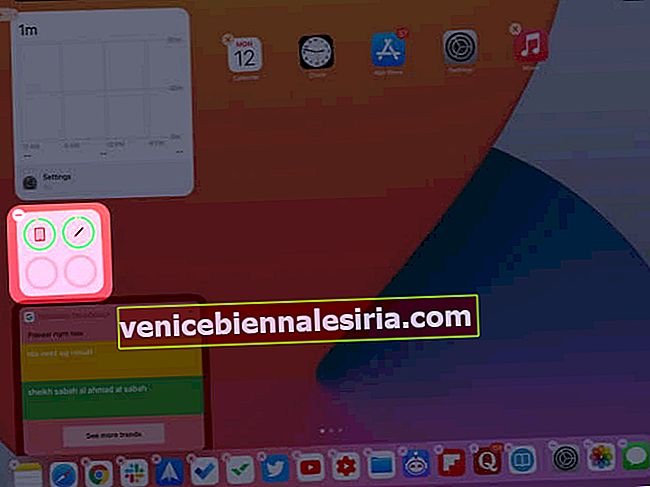
İPadOS 13 veya Öncesinde
- In Bugün Görünüm Bölüm, üzerinde alt ve musluk ilerleyin düzenlemek.
- Widget listesinin altında, daha fazla widget bölümünde Pil widget'ının önündeki yeşil '+' simgesine dokunun .
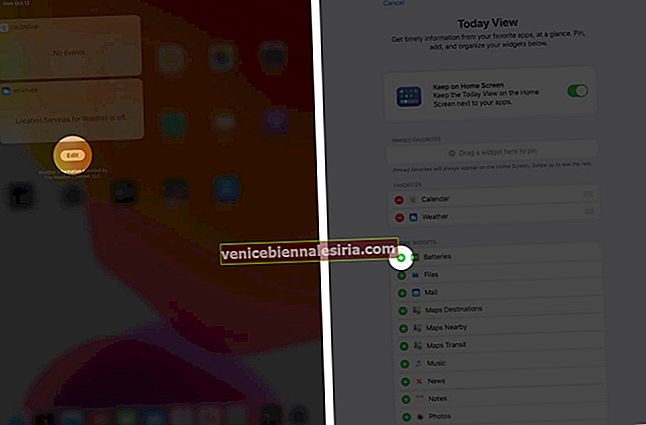
- Favoriler bölümüne 'Pil' eklendi.
- Onaylamak için 'Bitti'ye dokunun .
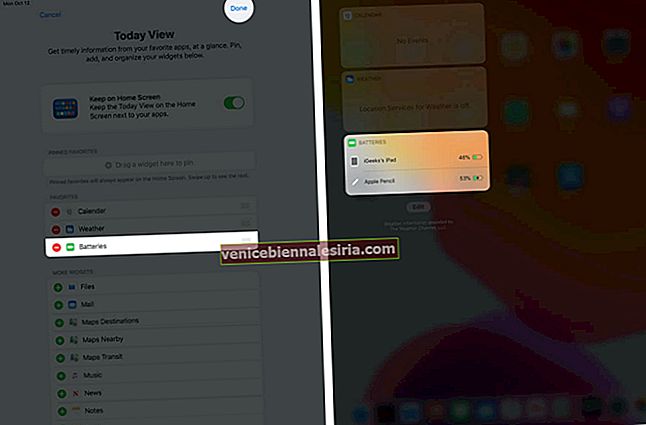
İşlem bittiğinde, widget'ı istediğiniz zaman yerleştirme özgürlüğüne sahip olursunuz. Artık gerçek zamanlı olarak Apple Pencil pil seviyenizle güncel kalmanızı sağlayacak.
Apple Pencil 2 için Pil Seviyesini Kontrol Etmenin Ek Yolları
- İPad Pro veya Air'e Takın
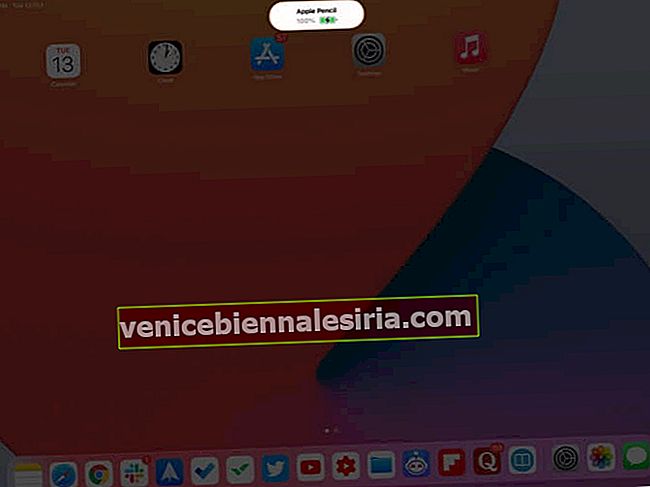 Bir iPad Pro (3. ve 4. Nesil) veya iPad Air 4. Nesil kullanıyorsanız, manyetik konektörü iPad'inizin sağ tarafında alırsınız. Apple Pencil 2.Nesil'inizi taktığınızda, pil seviyesi birkaç saniye boyunca ekranınızın üst kısmına yansıyacaktır. Kaçırmış olmanız ihtimaline karşı, tekrar çekin ve bu sefer izlemeyi deneyin.
Bir iPad Pro (3. ve 4. Nesil) veya iPad Air 4. Nesil kullanıyorsanız, manyetik konektörü iPad'inizin sağ tarafında alırsınız. Apple Pencil 2.Nesil'inizi taktığınızda, pil seviyesi birkaç saniye boyunca ekranınızın üst kısmına yansıyacaktır. Kaçırmış olmanız ihtimaline karşı, tekrar çekin ve bu sefer izlemeyi deneyin. - Ayar Uygulamasında
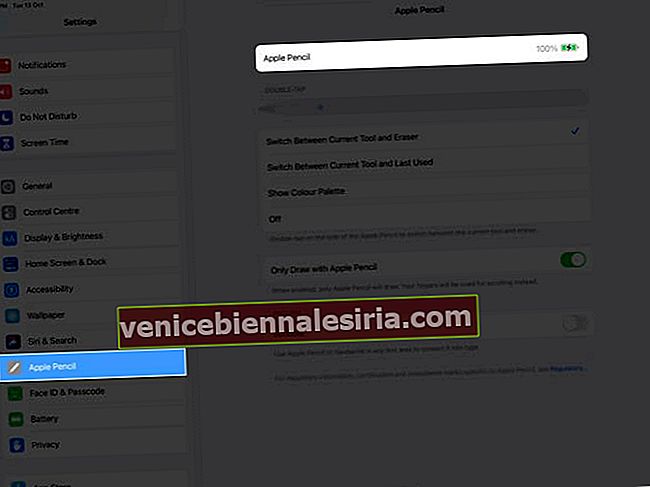 iPad'inizdeki Ayarlar Uygulamasını açın ve içindeki Apple Pencil seçeneğini bulun. Üzerine dokunmak size Apple Kaleminizin mevcut pil yüzdesini gösterecektir.
iPad'inizdeki Ayarlar Uygulamasını açın ve içindeki Apple Pencil seçeneğini bulun. Üzerine dokunmak size Apple Kaleminizin mevcut pil yüzdesini gösterecektir.
NOT : Apple Pencil 2'nin iPad Manyetik Konektörünüze takar takmaz şarj olmaya başladığını kabul edersek, pilin azalması ihtimali nadirdir. Ancak, bir süredir kullanıyorsanız ve pil seviyesi konusunda endişeleriniz varsa, ilk seçeneği göz önünde bulundurun. Bu benim de kişisel favorim.
Oturumu kapatma
Tamamen şarj edildikten sonra 12 saat çalışabilir. Yine de, hiçbirimiz Düşük Pil nedeniyle önemli bir görevin ortasında durmak istemeyiz. Bunlar, Apple Kurşun Kaleminizi zamanında şarj ederek sorunu çözmek için birkaç basit adımdı. Bunun size yardımcı olacağını umarak, en iyi Apple Pencil şarj adaptörlerinden bazılarıyla bir liste paylaşırken çıkış yapmak istiyorum.
Size yardımcı olabileceğim başka bir konu varsa, lütfen aşağıdaki yorum bölümünde bana bildirin.
Bunları da okumak isteyebilirsiniz
- İPad Pro ile Apple Pencil Nasıl Eşleştirilir, Eşleştirilir ve Şarj Edilir
- Apple Pencil 2 için En İyi Tutuş Tutucular
- İPad için Apple Pencil Uygulamaları

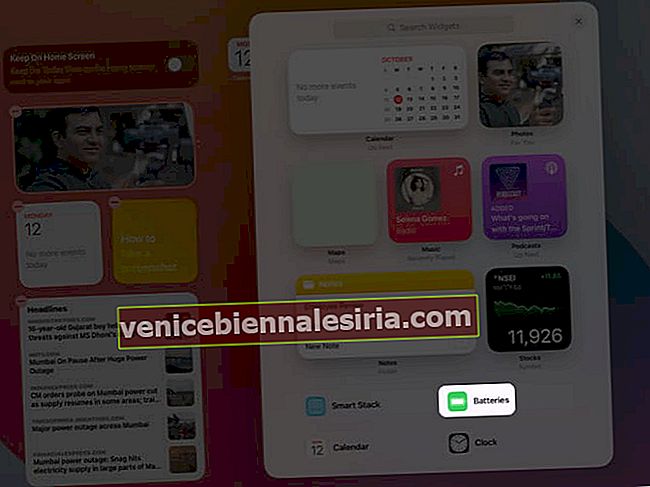
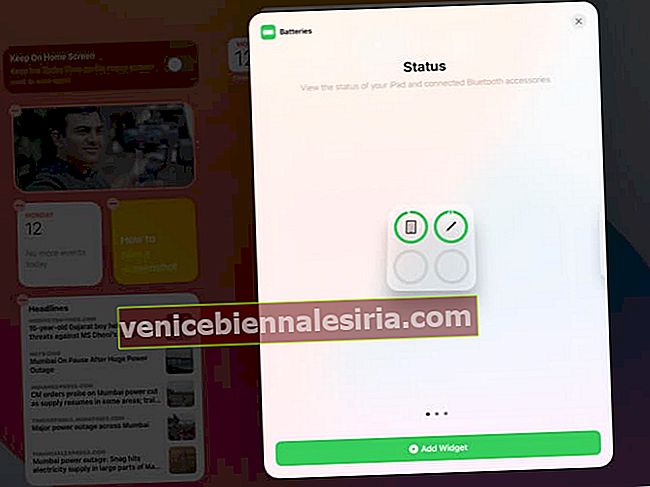
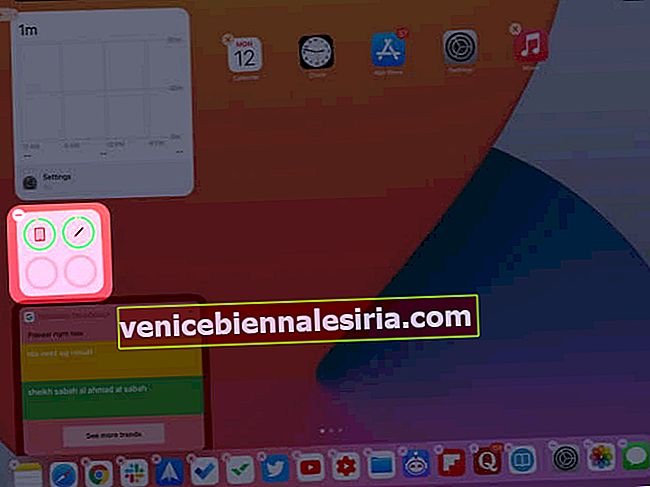
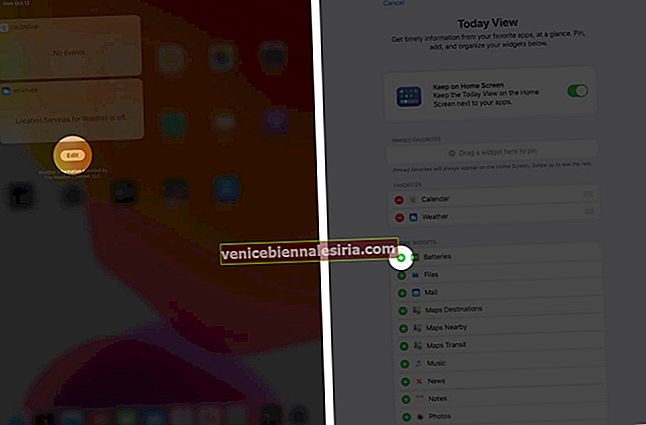
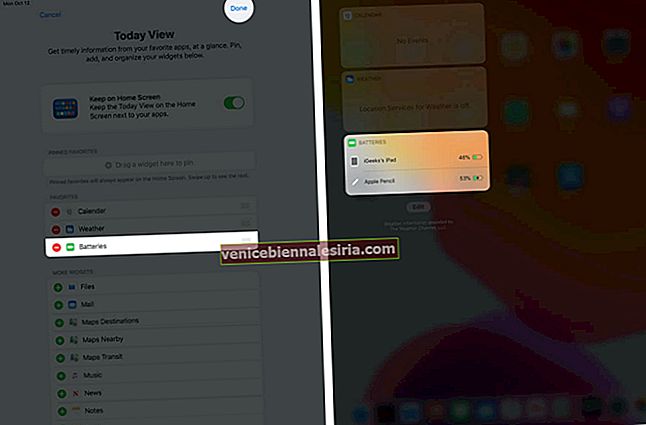
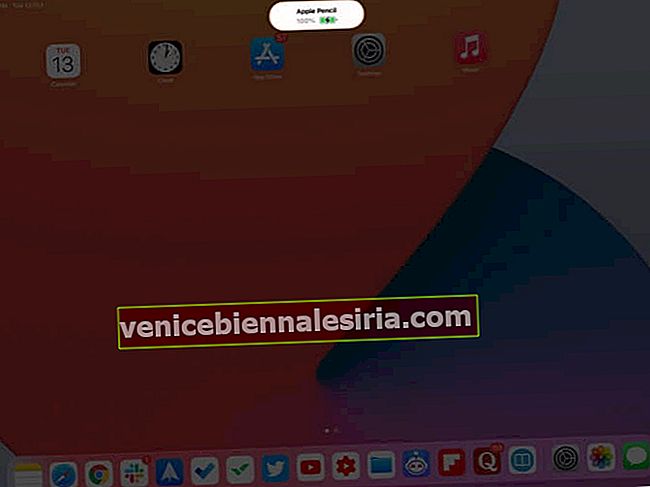 Bir iPad Pro (3. ve 4. Nesil) veya iPad Air 4. Nesil kullanıyorsanız, manyetik konektörü iPad'inizin sağ tarafında alırsınız. Apple Pencil 2.Nesil'inizi taktığınızda, pil seviyesi birkaç saniye boyunca ekranınızın üst kısmına yansıyacaktır. Kaçırmış olmanız ihtimaline karşı, tekrar çekin ve bu sefer izlemeyi deneyin.
Bir iPad Pro (3. ve 4. Nesil) veya iPad Air 4. Nesil kullanıyorsanız, manyetik konektörü iPad'inizin sağ tarafında alırsınız. Apple Pencil 2.Nesil'inizi taktığınızda, pil seviyesi birkaç saniye boyunca ekranınızın üst kısmına yansıyacaktır. Kaçırmış olmanız ihtimaline karşı, tekrar çekin ve bu sefer izlemeyi deneyin.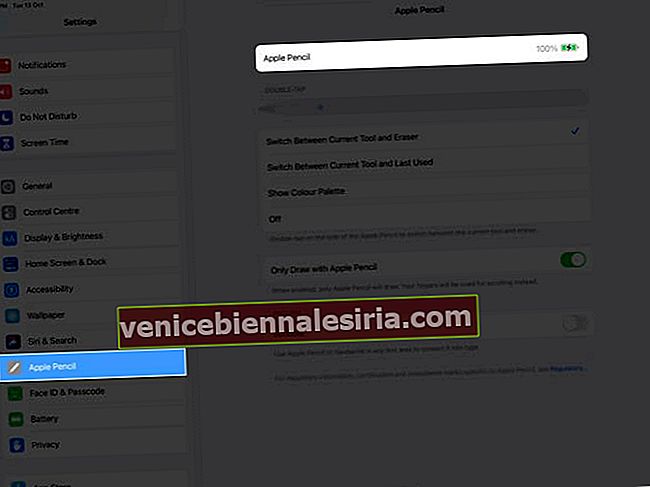 iPad'inizdeki Ayarlar Uygulamasını açın ve içindeki Apple Pencil seçeneğini bulun. Üzerine dokunmak size Apple Kaleminizin mevcut pil yüzdesini gösterecektir.
iPad'inizdeki Ayarlar Uygulamasını açın ve içindeki Apple Pencil seçeneğini bulun. Üzerine dokunmak size Apple Kaleminizin mevcut pil yüzdesini gösterecektir.![En İyi 12,9 inç iPad Pro Standları [2021 Sürümü]](https://pic.venicebiennalesiria.com/wp-content/uploads/blog/238/6T20O12X4Ypic.jpg)








